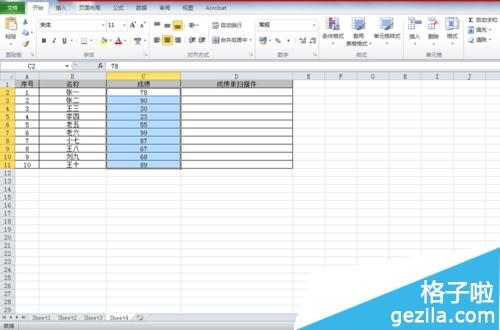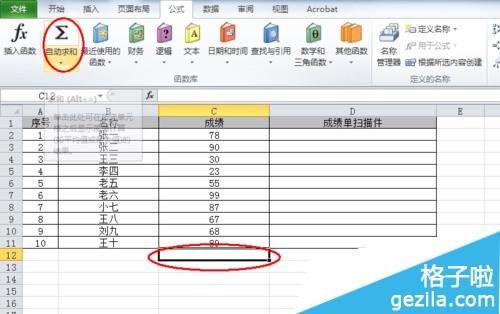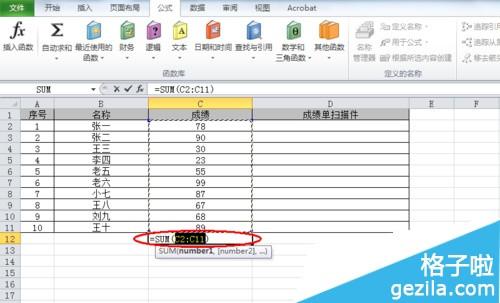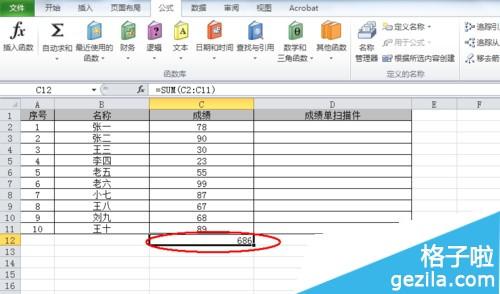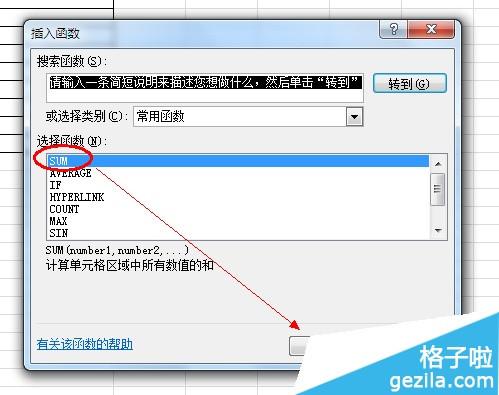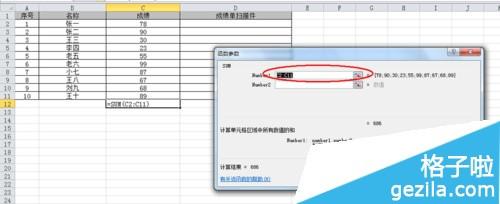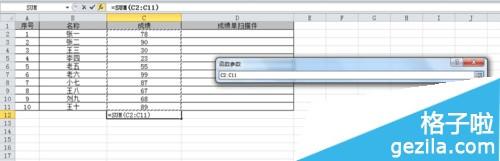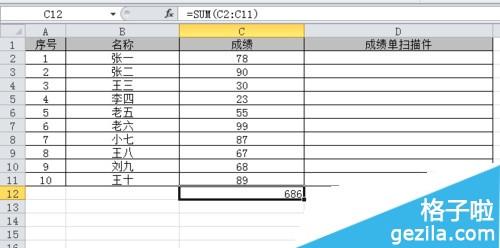excel2016官方版表格数字怎么进行求和?
11-06
很多朋友在使用excel2016制作表格,那么想在excel2016表格里将数字进行求和应该怎么操作呢?其实有三个方法可以让excel2016表格里的数字进行求和哦,分别是怎么操作的呢?下面就和小编一起来看看吧!
excel2016表格数字求和方法:
方法1:
打开Excel2016文档,选中需要求和的区域,在Excel2016的右下角立即就会显示一个“求和值”。如图1所示
(图1)
方法2:
打开Excel2016文档,点击求和列或行最后一个空格,然后点击上面菜单中的“公式”->“自动求和”,然后点击“Enter键”即可得到求和的值。如图2.3.4所示
(图2)
(图3)
(图4)
方法3:
打开Excel2016文档,点击求和列或行最后一个空格,然后点击上面菜单中的“公式”->“插入函数”,在弹出的页面中,选择函数中点击“SUM”,然后点击确定;然后再弹出的函数参数中,选择求和的区域。然后点击确定按钮,即可得到求和的值。如图5.6.7.8.9所示
(图5)
(图6)
(图7)
(图8)
(图9)
总结:以上三个方法大家知道excel2016怎么进行数字求和了吧!